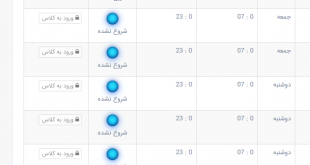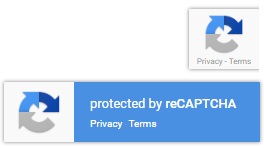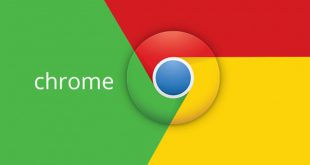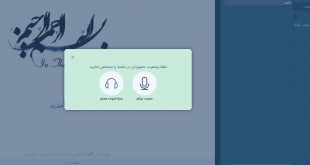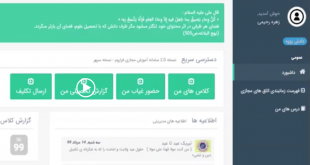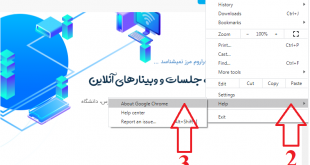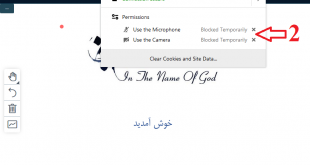سامانه جلسات فراروم مبتنی بر ساختار متن باز جلسات مرسوم بوده و از آخرین تکنولوژی های روز دنیا در آن استفاده شده است. این نوید را به شما میدهیم و می توانید با استفاده از قلم نوری روی تخته فراروم بنویسید یا اینکه صفحه را به اشتراک بگذارید و سپس …
بیشتر بخوانید »ورود به کلاس دانش آموزان
در صورتی که کلاس (جلسه) در حال برگذاری است چراغ آن سبز رنگ است. برای ورود کافی است روی آن کلیک کنید و وارد کلاس شوید.
بیشتر بخوانید »یک نکته اساسی در اعمال هزینه نیم بها اینترنت
هنگام شرکت در کلاس های فراروم حتما VPN و فیلترشکن سیستم خود را خاموش کنید تا هزینه اینترنت برای شما نیم بها محاسبه گردد.
بیشتر بخوانید »پیام کد امنیت ضروری است .
برای ظاهر شدن کد امنیتی (CAPTCHA) کافیست از کانکشن اینترنت خود اطمینان داشته باشید و منتظر بمانید تا صفحه شما کامل دانلود شود تا فلش امنیتی آبی رنگ پایین صفحه در سمت راست ظاهر شود .سپس با وارد کردن اطلاعات ورودتان ،می توانید به سامانه وارد شوید.
بیشتر بخوانید »رفع مشکل دسترسی میکروفون به اتاق جلسه مجازی فراروم (مرورگر کروم)
نحوه فعال نمودن میکروفون و دسترسی به تنظیمات میکروفون و دوربین کروم مرورگر کروم دارای یک سری تنظیمات کلی است که با دسترسی به آن ها می توانید دسترسی به هر سایتی داشته باشید . به این معنا که اگر سایتی تقاضا کننده برای استفاده از دوربین و میکروفون شما …
بیشتر بخوانید »فعال سازی پرسش وضعیت سیستم صوتی در پلن سازمانی فراروم
فراروم در کلیه سرویس های مدارس و سازمانی برای برقراری ارتباط دوطرفه، از کاربران وضعیت سیستم صوتی را نمیپرسد و بصورت پیشفرض روی وضعیت “صحبت میکنم” تنظیم و پیکربندی میشود. چنانچه نیاز دارید تا این پرسش برای کاربران شما نمایش داده شود، به پشتیبانی فنی فراروم تیکت ارسال نمایید تا …
بیشتر بخوانید »فیلم آموزش نحوه استفاده از فراروم برای دانش آموزان
نسخه مدارس فراروم
سرویس دهی فراروم با ترافیک نیم بها برای همه مشمولین تعریف گروه بندی دانش آموزان (برای مثال : دوره اول ابتدایی – کلاس دوم) تعریف دانش آموز و ثبت اطلاعات وی برای ارسال پیامک و … به والدین تعریف گروه بندی اتاق های مجازی (برای مثال : اتاق جلسات، کلاس درس و …
بیشتر بخوانید »نمایش خطا هنگام وارد شدن به اتاق
برای استفاده از سامانهی فراروم نیاز است که از یک مرورگر بهروز استفاده کنید (ترجیحا گوگل کروم یا فایرفاکس). درصورتی که مرورگر بهروز نباشد هنگام وارد شدن به اتاق ممکن است پیغام خطایی ظاهر شود از این رو در صورت مواجهه با خطا ابتدا مرورگر خود را بهروز کنید. برای …
بیشتر بخوانید »مشکل عدم اجازه دسترسی به میکروفون و وبکم
هنگام ورود به کلاس معمولا مرورگر برای اجازهی دسترسی سوال میکند. اما درصورتی که به هردلیلی این اجازه دسترسی داده نشده است، درصورتی که از مرورگر گوگل کروم استفاده میکنید. در سمت چپ نوار آدرس روی آیکونی که به شکل قفل هست کلیک کنید. سپس برای سطرهای “Camera” و “Microphone” …
بیشتر بخوانید » مجله فراروم ؛ اخبار و نکات برگزاری جلسات مجازی و کلاس های آنلاین | مجله فراروم برگزاری کلاس های مجازی مدارس، موسسات آموزشی، دانشگاه ها ، شرکت ها ؛ فرارم
مجله فراروم ؛ اخبار و نکات برگزاری جلسات مجازی و کلاس های آنلاین | مجله فراروم برگزاری کلاس های مجازی مدارس، موسسات آموزشی، دانشگاه ها ، شرکت ها ؛ فرارم